WPS怎么编辑水印|WPS编辑水印的方法
更新: 2022-02-17
小编: qiaobin
今日话题:WPS怎么编辑水印?大家使用WPS办公软件时,如果想要将文件编辑水印该如何操作呢?还不会的伙伴可以和小编一起去看看WPS编辑水印的方法步骤哦,相信对大家会有所帮助的。@29026
WPS编辑水印的方法步骤

1、我们用WPS打开一篇文档,里面带有水印,看起来比较乱,怎么去掉呢?往下看
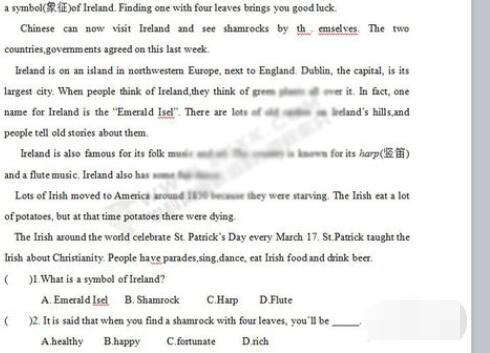
2、菜单栏找到插入选项卡,选择此选项卡底下的页眉和页脚图标,用鼠标左键在上面点击一下

3、这时页面文字变成灰色的不可编辑状态,但是此时文字背面的水印就可以编辑了
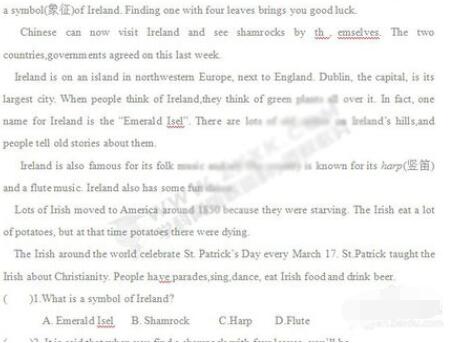
4、点击水印,可以看到这是一张图片水印,因为在这张图片周围出现几个小方块,此时图片为可以编辑状态
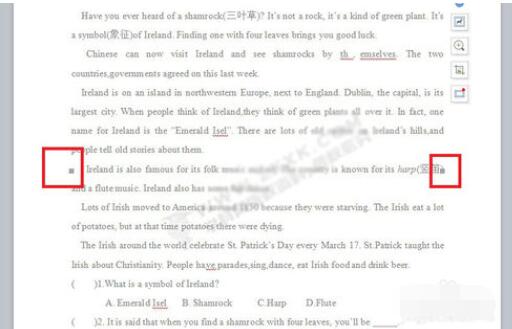
5、用键盘delete键删除图片,可以看到水印不见了
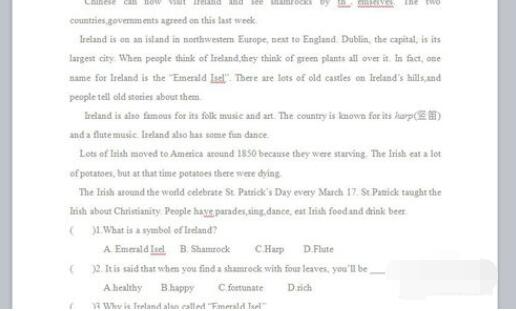
6、页面双击鼠标,退出页眉页脚编辑模式,页面文字又变成正常色可以编辑状态,但此时页面上的水印已经不见了
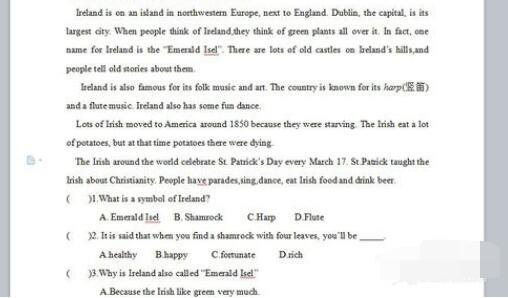
7、水印其实也是艺术字体的一种,有时候需要对水印进行编辑修改时,这去水印的方法也可以修改使用,选中水印时可以看到水印的右边有编辑栏,更具需要去修改。

.png)






















